QuanTriMang - Scientific Linux 6.1 là một phiên bản khác của Linux được kết nối với nhau bởi Fermilab, CERN và các phòng thí nghiệm tại các trường Đại học khác nhau trên khắp thế giới. Mục đích chính của nó là nhằm giảm bớt những nỗ lực trùng lặp trong các phòng lab, và có một nền tảng cài đặt phổ biến cho các thí nghiệm khác nhau.
>>> Linux: Chặng đường thần tốc 20 năm
Phần distribution cơ bản của SL là của Enterprise Linux, được biên dịch lại từ mã nguồn. Mục đích chính của distribution cơ bản này là để tạo tính tương thích với Enterprise, với một vài bổ sung hoặc thay đổi nhỏ. Ví dụ như các hạng mục Alpine và OpenAFS được thêm vào.
Bài viết sau sẽ hướng dẫn các bạn cách cài đặt Scientific Linux 6.1 bằng DVD.
Tải về Scientific Linux 6.1
Có hai phiên bản để bạn lựa chọn:
Ghi file ảnh Scientific Linux 6.1 vào đĩa DVD và cài đặt
Kiểm tra lại file ảnh của SL và ghi ra đĩa DVD bằng ổ ghi của bạn. Sau đó khởi động máy tính từ đĩa cài SL:
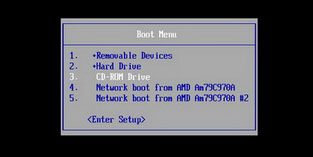
Cài đặt hệ thống
Sau khi máy tính khởi động từ đĩa Scientific Linux 6.1, chọn "Install or Upgrade an existing system" và ấn Enter:
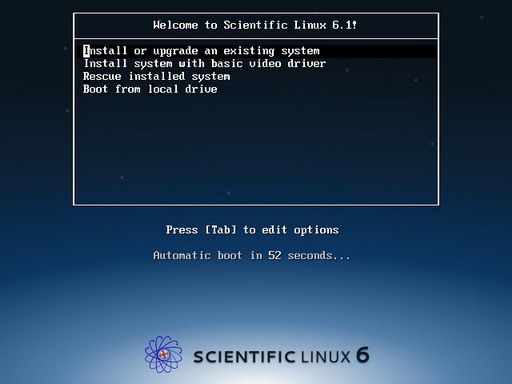
Việc kiểm tra cài đặt media sẽ mất khá nhiều thời gian. Vì vậy hãy chọn Skip để sang bước tiếp theo:
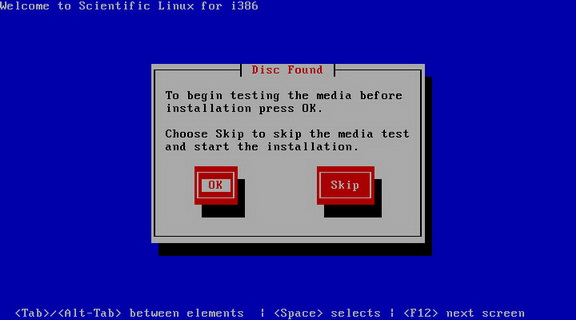
Màn hình Welcome xuất hiện, nhấn Ok để tiếp tục:
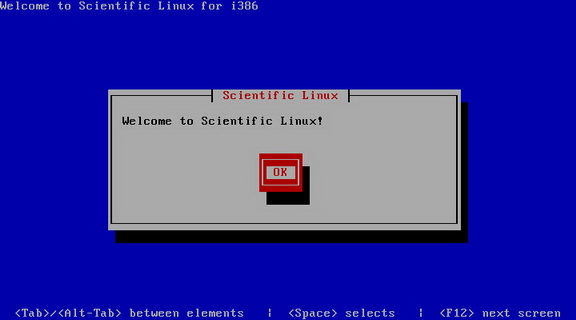
Chọn ngôn ngữ của bạn rồi nhấn Ok:
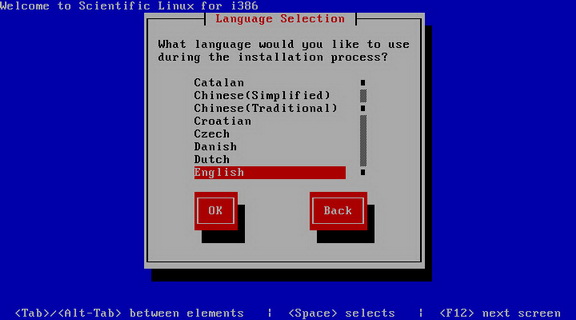
Chọn kiểu bố trí bàn phím > Ok:
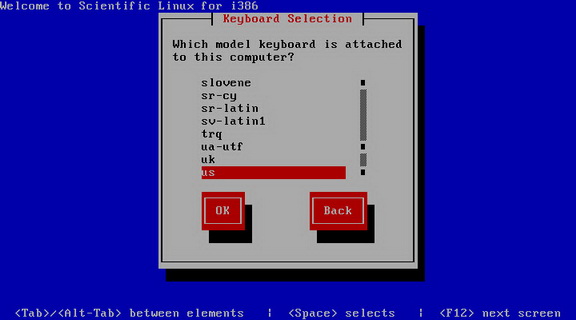
Chọn múi giờ của bạn:
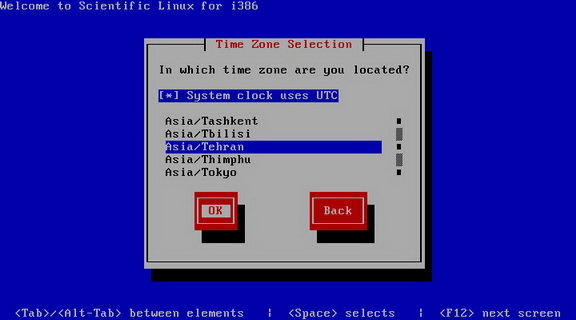
Nhập vào mật khẩu root, nhấn Ok:
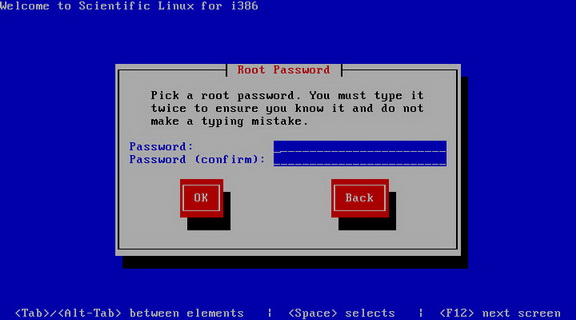
Nếu bạn nhập vào mật khẩu yếu sẽ nhận được thông báo như sau:
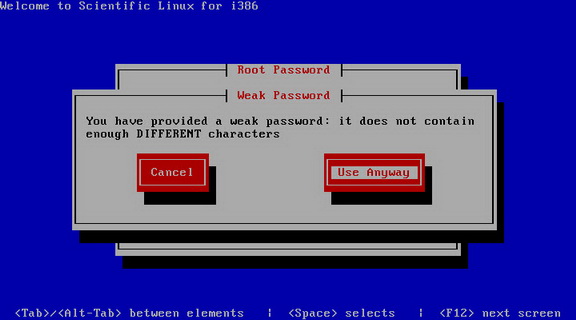
Do đó hãy chọn một mật khẩu đủ mạnh để bảo vệ hệ thống của mình.
Tới đây bạn hãy chọn phân vùng để cài đặt Scientific Linux 6.1. Trong trường hợp này chúng tôi muốn cài đặt đè lên hệ thống Linux cũ, vì thế chọn “Replace existing Linux system”, nhấn Ok:
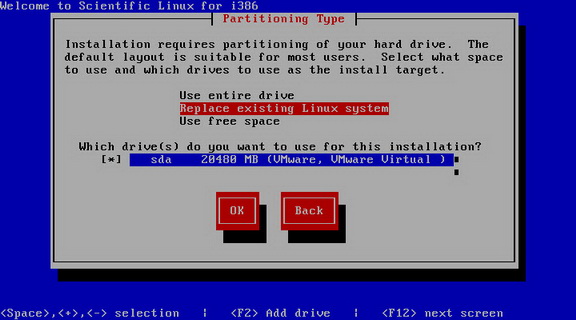
Lựa chọn “write changes to disk”. Lưu ý rằng điều này sẽ xóa toàn bộ dữ liệu trong phân vùng cài đặt (tương tự như khi format ổ C khi cài Windows).
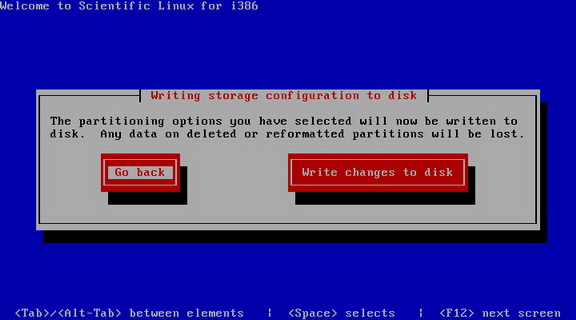
Ổ cứng sẽ bắt đầu được định dạng lại:
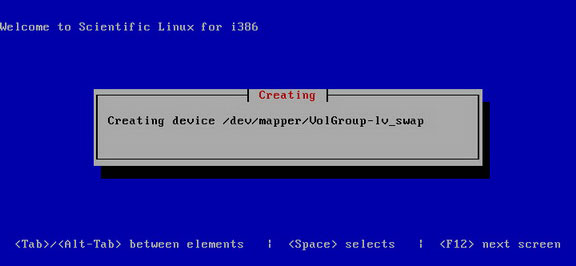
Nếu bạn có nhiều thiết bị mạng trong hệ thống này, bạn phải xác định thiết bị đang hoạt động:
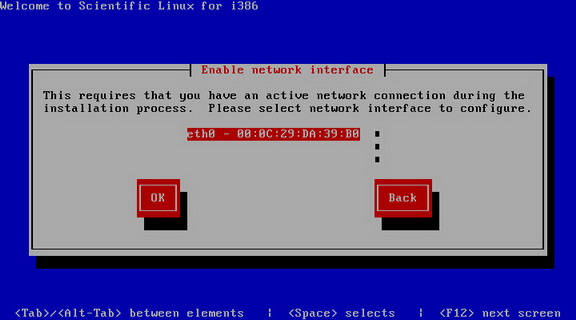
Giao diện cấu hình mạng sẽ hiển thị như sau:
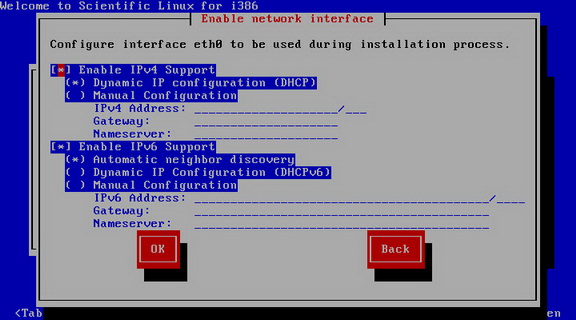
Trình cài đặt sẽ kiểm tra sự phụ thuộc của các gói được lựa chọn:
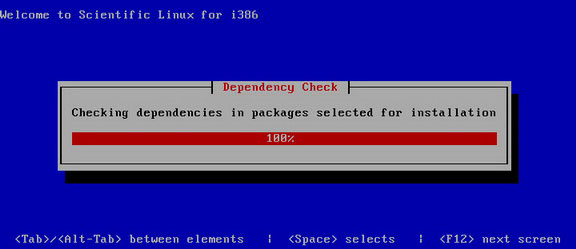
Sau đó quá trình cài đặt sẽ bắt đầu. Điều này mất khoảng 30-60 phút.
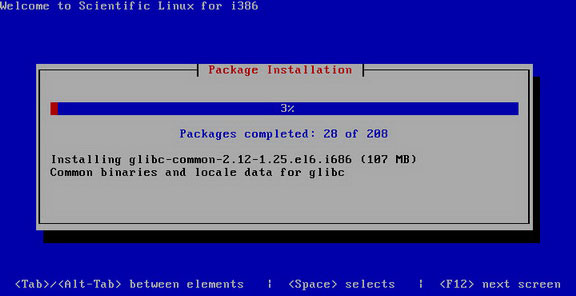
Cuối cùng các gói sẽ được cài đặt hoàn tất.
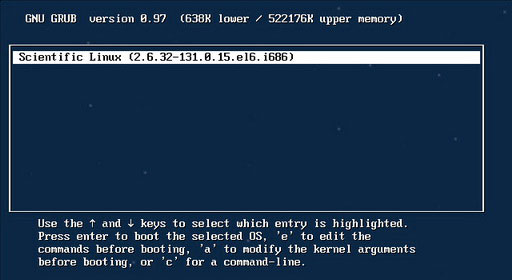
Khi SL đã được cài xong, bạn có thể gỡ bỏ đĩa DVD khỏi máy tính và khởi động lại nó.
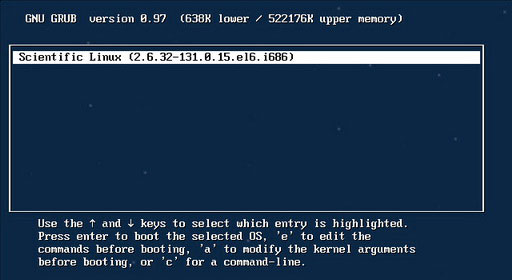
Bây giờ bạn có thể đăng nhập vào hệ thống "mới toanh" của mình.
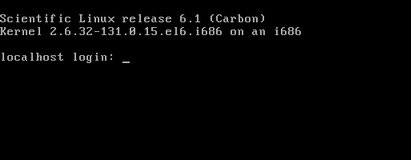
Cập nhật cho Scientific Linux 6.1 của bạn
Để cập nhật cho hệ thống, bạn sử dụng lệnh sau:
yum update -y
Thông tin các gói trong Scientific Linux 6.1
- authconfig-6.1.12-5.el6.i686
- bash-4.1.2-8.el6.i686
- coreutils-8.4-13.el6.i686
- cpio-2.10-9.el6.i686
- curl-7.19.7-26.el6.i686
- cyrus-sasl-2.1.23-8.el6.i686
- db4-4.7.25-16.el6.i686
- device-mapper-1.02.62-3.el6.i686
- dhclient-4.1.1-19.P1.el6.i686
- filesystem-2.4.30-2.1.el6.i686
- glibc-2.12-1.25.el6.i686
- grub-0.97-70.el6.i686
- iptables-1.4.7-4.el6.i686
- iptables-ipv6-1.4.7-4.el6.i686
- kernel-2.6.32-131.0.15.el6.i686
- krb5-libs-1.9-9.el6.i686
- lua-5.1.4-4.1.el6.i686
- lvm2-2.02.83-3.el6.i686
- m4-1.4.13-5.el6.i686
- mysql-libs-5.1.52-1.el6_0.1.i686
- ncurses-5.7-3.20090208.el6.i686
- openldap-2.4.23-15.el6.i686
- openssh-server-5.3p1-52.el6.i686
- openssl-1.0.0-10.el6.i686
- pam-1.1.1-8.el6.i686
- postfix-2.6.6-2.1.el6_0.i686
- python-2.6.6-20.el6.i686
- rpm-4.8.0-16.el6.i686
- rsyslog-4.6.2-3.el6.i686
- selinux-policy-3.7.19-93.el6.noarch
- sl-release-6.1-2.i686
- tar-1.23-3.el6.i686
- yum-3.2.29-17.el6.noarch
 Công nghệ
Công nghệ  AI
AI  Windows
Windows  iPhone
iPhone  Android
Android  Học IT
Học IT  Download
Download  Tiện ích
Tiện ích  Khoa học
Khoa học  Game
Game  Làng CN
Làng CN  Ứng dụng
Ứng dụng 















 Linux
Linux  Đồng hồ thông minh
Đồng hồ thông minh  macOS
macOS  Chụp ảnh - Quay phim
Chụp ảnh - Quay phim  Thủ thuật SEO
Thủ thuật SEO  Phần cứng
Phần cứng  Kiến thức cơ bản
Kiến thức cơ bản  Lập trình
Lập trình  Dịch vụ công trực tuyến
Dịch vụ công trực tuyến  Dịch vụ nhà mạng
Dịch vụ nhà mạng  Quiz công nghệ
Quiz công nghệ  Microsoft Word 2016
Microsoft Word 2016  Microsoft Word 2013
Microsoft Word 2013  Microsoft Word 2007
Microsoft Word 2007  Microsoft Excel 2019
Microsoft Excel 2019  Microsoft Excel 2016
Microsoft Excel 2016  Microsoft PowerPoint 2019
Microsoft PowerPoint 2019  Google Sheets
Google Sheets  Học Photoshop
Học Photoshop  Lập trình Scratch
Lập trình Scratch  Bootstrap
Bootstrap  Năng suất
Năng suất  Game - Trò chơi
Game - Trò chơi  Hệ thống
Hệ thống  Thiết kế & Đồ họa
Thiết kế & Đồ họa  Internet
Internet  Bảo mật, Antivirus
Bảo mật, Antivirus  Doanh nghiệp
Doanh nghiệp  Ảnh & Video
Ảnh & Video  Giải trí & Âm nhạc
Giải trí & Âm nhạc  Mạng xã hội
Mạng xã hội  Lập trình
Lập trình  Giáo dục - Học tập
Giáo dục - Học tập  Lối sống
Lối sống  Tài chính & Mua sắm
Tài chính & Mua sắm  AI Trí tuệ nhân tạo
AI Trí tuệ nhân tạo  ChatGPT
ChatGPT  Gemini
Gemini  Điện máy
Điện máy  Tivi
Tivi  Tủ lạnh
Tủ lạnh  Điều hòa
Điều hòa  Máy giặt
Máy giặt  Cuộc sống
Cuộc sống  TOP
TOP  Kỹ năng
Kỹ năng  Món ngon mỗi ngày
Món ngon mỗi ngày  Nuôi dạy con
Nuôi dạy con  Mẹo vặt
Mẹo vặt  Phim ảnh, Truyện
Phim ảnh, Truyện  Làm đẹp
Làm đẹp  DIY - Handmade
DIY - Handmade  Du lịch
Du lịch  Quà tặng
Quà tặng  Giải trí
Giải trí  Là gì?
Là gì?  Nhà đẹp
Nhà đẹp  Giáng sinh - Noel
Giáng sinh - Noel  Hướng dẫn
Hướng dẫn  Ô tô, Xe máy
Ô tô, Xe máy  Tấn công mạng
Tấn công mạng  Chuyện công nghệ
Chuyện công nghệ  Công nghệ mới
Công nghệ mới  Trí tuệ Thiên tài
Trí tuệ Thiên tài